Komprimovaný soubor je libovolný soubor se zapnutým komprimovaným atributem.
Použití komprimovaného atributu je jedním ze způsobů, jak komprimovat soubor na menší velikost, aby se ušetřilo místo na pevném disku, a lze jej použít několika různými způsoby (o kterých hovoříme níže).
Většina počítačů se systémem Windows je ve výchozím nastavení nakonfigurována tak, aby při normálním vyhledávání souborů a v zobrazení složek zobrazovala komprimované soubory modře.
Jak funguje komprese?
Co tedy vlastně dělá komprese souboru? Zapnutí atributu komprimovaného souboru u souboru zmenší velikost souboru, ale stále umožní systému Windows jej používat stejně jako jakýkoli jiný soubor.
Ke kompresi a dekompresi dochází za chodu. Po otevření komprimovaného souboru jej systém Windows automaticky dekomprimuje. Když se zavře, znovu se komprimuje. K tomu dochází opakovaně tolikrát, kolikrát otevřete a zavřete komprimovaný soubor.
Atribut komprese pro soubor TXT 25 MB jsme zapnuli, abychom otestovali účinnost použitého algoritmu použitého Windows. Po komprimaci soubor používal pouze 5 MB místa na disku.
I v tomto jediném příkladu můžete vidět, kolik místa na disku by bylo možné uložit, pokud by to bylo aplikováno na mnoho souborů najednou.
Mám komprimovat celý pevný disk?
Jak jste viděli v příkladu souboru TXT, nastavení atributu komprimovaného souboru na souboru může podstatně zmenšit jeho velikost. Práce se souborem, který je komprimovaný, však spotřebuje více času procesoru než práce s nekomprimovaným souborem, protože Windows musí soubor během jeho dekomprimace a opětovné komprese.
Protože většina počítačů má dostatek místa na pevném disku, komprese se obvykle nedoporučuje, zejména proto, že kompromis je celkově pomalejší počítač díky potřebnému extra využití procesoru.
Všechno, co bylo řečeno, může být výhodné komprimovat určité soubory nebo skupiny souborů, pokud je téměř nikdy nepoužíváte. Pokud je neplánujete otevírat často, nebo dokonce vůbec, pak skutečnost, že k otevření budou vyžadovat výpočetní sílu, je pravděpodobně velmi málo znepokojující ze dne na den.
Komprese jednotlivých souborů je ve Windows díky komprimovanému atributu docela snadná, ale pro archivaci nebo sdílení je nejlepší použít program komprese souborů od jiného výrobce. Pokud vás to zajímá, podívejte se na tento seznam bezplatných nástrojů pro extrakci souborů.
Jak komprimovat soubory a složky ve Windows
Explorer i příkaz příkazového řádku compact lze použít ke kompresi souborů a složek v systému Windows povolením komprimovaného atributu.
Microsoft má tento výukový program, který vysvětluje kompresi souborů pomocí metody Průzkumník souborů / Windows, zatímco příklady, jak komprimovat soubory z příkazového řádku, a správnou syntaxi pro tento příkaz z příkazového řádku.
Komprese jednoho souboru samozřejmě aplikuje kompresi pouze na tento jeden soubor. Při kompresi složky (nebo celého oddílu) máte možnost komprimovat pouze tuto jednu složku nebo složku plus její podsložky a všechny soubory, které se v nich nacházejí.
Jak vidíte níže, komprese složky pomocí Průzkumníka nabízí dvě možnosti: Použít změny pouze na tuto složku a Použít změny na tuto složku, podsložky a soubory.
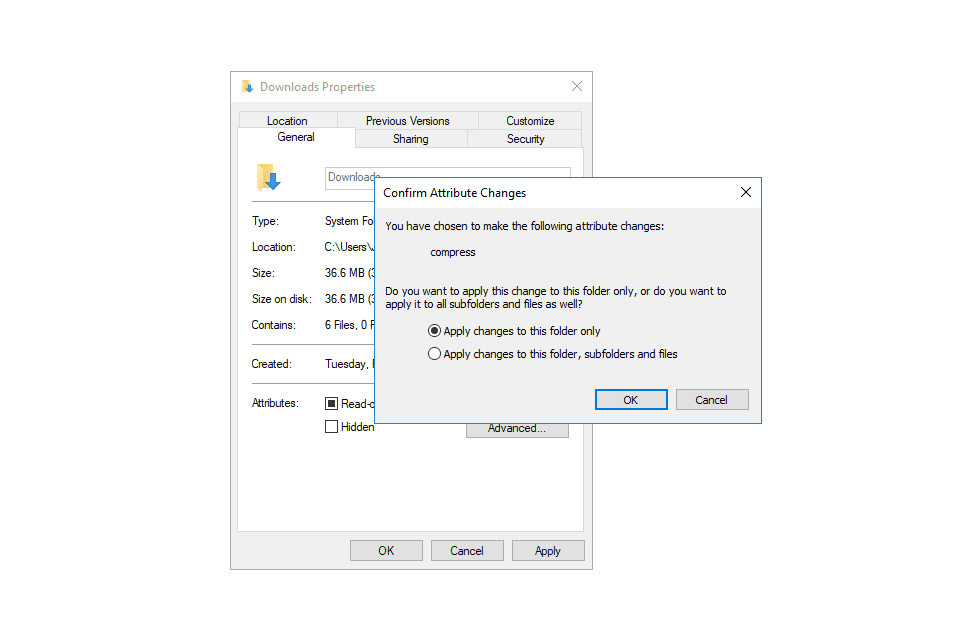
Komprese složky ve Windows 10.
První možností pro uplatnění změn v jedné složce, ve které se nacházíte, bude atribut komprese nastaven pouze pro nové soubory, které do této složky vložíte. To znamená, že žádný soubor, který je právě ve složce, nebude zahrnut, ale všechny nové soubory, které v budoucnu přidáte, budou komprimovány. To platí pouze pro jednu složku, na kterou ji použijete, nikoli pro všechny podsložky, které může mít.
Druhá možnost - použít změny na složku, podsložky a všechny jejich soubory - funguje stejně, jak to zní. Všechny soubory v aktuální složce plus všechny soubory v libovolné podsložce budou mít přepnutý komprimovaný atribut. To znamená nejen to, že aktuální soubory budou komprimovány, ale také to, že komprimovaný atribut se použije na všechny nové soubory, které přidáte do aktuální složky, stejně jako na všechny podsložky, kde se liší rozdíl mezi touto možností a druhou.
Při komprimaci jednotky C nebo jakéhokoli jiného pevného disku máte stejné možnosti jako při komprimaci složky, ale kroky se liší. V Průzkumníkovi otevřete vlastnosti jednotky a zaškrtnutím políčka Komprimovat tuto jednotku ušetříte místo na disku. Poté dostanete možnost použít kompresi pouze na kořenový adresář jednotky nebo na všechny její podsložky a soubory.
Omezení atributu komprimovaného souboru
Systém souborů NTFS je jediný systém souborů Windows, který podporuje komprimované soubory. To znamená, že oddíly formátované v systému souborů FAT nemohou používat kompresi souborů.
Některé pevné disky lze naformátovat tak, aby používaly velikosti clusteru větší než výchozí velikost 4 kB (více zde). Jakýkoli systém souborů, který používá velikost klastru větší než tato výchozí velikost, nebude moci používat funkce atributu komprimovaného souboru.
Více souborů nelze komprimovat současně, pokud nejsou obsaženy ve složce a poté vyberete možnost komprimovat obsah složky. Jinak při výběru jednotlivých souborů najednou (např. Zvýraznění dvou nebo více obrazových souborů) nebude možnost povolit atribut komprese k dispozici.
Některé soubory v systému Windows způsobí problémy, pokud jsou komprimovány, protože jsou nezbytné pro spuštění systému Windows. BOOTMGR a NTLDR jsou dva příklady souborů, které by neměly být komprimovány. Novější verze systému Windows vám nedovolí ani tyto typy souborů komprimovat.
Více informací o kompresi souborů
I když to pravděpodobně nepřekvapuje, komprimace větších souborů bude trvat déle než menších souborů. Pokud je komprimován celý svazek souborů, jeho dokončení bude pravděpodobně chvíli trvat, přičemž celkový čas bude záviset na počtu souborů ve svazku, velikosti souborů a celkové rychlosti počítače.
Některé soubory se nekomprimují vůbec dobře, zatímco jiné mohou komprimovat až 10% nebo méně původní velikosti. Důvodem je, že některé soubory jsou již do určité míry komprimovány ještě před použitím nástroje pro kompresi Windows.
Jeden příklad toho lze vidět, pokud se pokusíte komprimovat soubor ISO. Většina souborů ISO je komprimována hned při prvním vytvoření, takže jejich další komprese pomocí komprese systému Windows pravděpodobně na celkové velikosti souboru nic moc neudělá.
Při prohlížení vlastností souboru je zde uvedena velikost souboru pro skutečnou velikost souboru (právě se nazývá Velikost) a další pro velikost souboru na pevném disku (Velikost na disku).
První číslo se nezmění bez ohledu na to, zda je nebo není soubor komprimován, protože vám říká skutečnou nekomprimovanou velikost souboru. Druhým číslem však je, kolik místa soubor právě teď zabírá na pevném disku. Pokud je tedy soubor komprimován, bude číslo vedle položky Velikost na disku samozřejmě obvykle menší než druhé číslo.
Kopírování souboru na jiný pevný disk vymaže atribut komprese. Například pokud je videosoubor na primárním pevném disku komprimován, ale poté jej zkopírujete na externí pevný disk, soubor již nebude na této nové jednotce komprimován, pokud jej znovu ručně nezkomprimujete.
Komprimace souborů může na svazku zvýšit fragmentaci. Z tohoto důvodu může defragmentace pevného disku, který obsahuje mnoho komprimovaných souborů, trvat déle.
